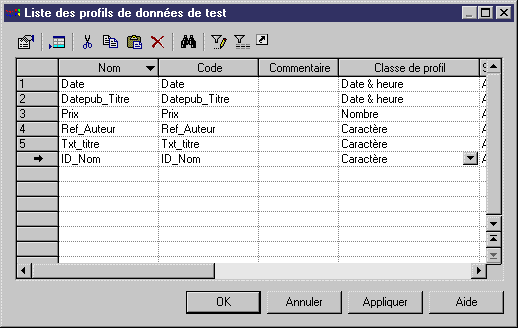Chapter 10 Génération d'un script de création de données de test
Création d'un nouveau profil de données
Durant cette leçon vous allez créer un nouveau profil de données de test. Vous allez ajouter ce profil à la liste des profils importés depuis le fichier Didacti.XPF.
Le nouveau profil de données de test que vous allez ajouter est ID_Nom. Ce profil peut représenter une colonne qui contient des données de type caractère.
- Sélectionnez Modèle→Profils de données de test dans la barre de menus.
La boîte de dialogue Liste des profils de données de test s'affiche, elle répertorie les profils existants.
- Cliquez sur l'outil Ajouter une ligne.

Une flèche s'affiche au début de la première ligne vide et un nom et un code par défaut sont automatiquement définis.
- Saisissez ID_Nom sur la première ligne de la colonne Nom.
Il s'agit du nom du profil de données de test. La même chaîne est réutilisée pour le code.
- Cliquez dans la colonne Classe de profil sur cette même ligne.
Une flèche vers le bas s'affiche dans la colonne.
 Affichage de la colonne appropriée
Affichage de la colonne appropriée
Si la colonne recherchée n'est pas affichée, faites-la apparaître à l'aide de l'outil Personnaliser les colonnes et filtrer.
- Cliquez sur le bouton Flèche vers le bas.
La liste déroulante Classe de profil s'ouvre.
- Sélectionnez Caractère dans la liste déroulante.
Vous sélectionnez ainsi la classe Caractère pour le profil de données ID_Nom.
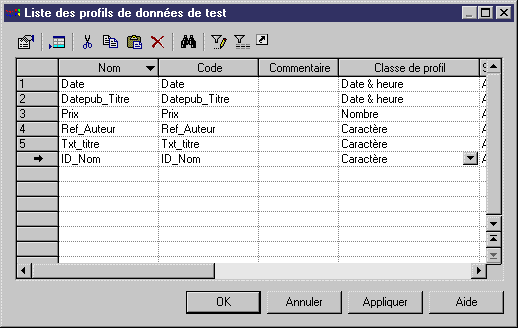
- Cliquez sur OK.
Vous revenez au diagramme du MPD.
|
Copyright (C) 2005. Sybase Inc. All rights reserved.
|

|